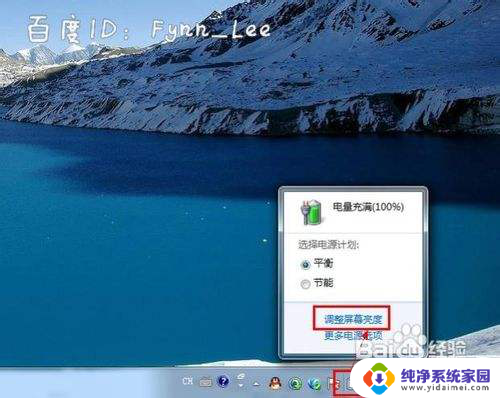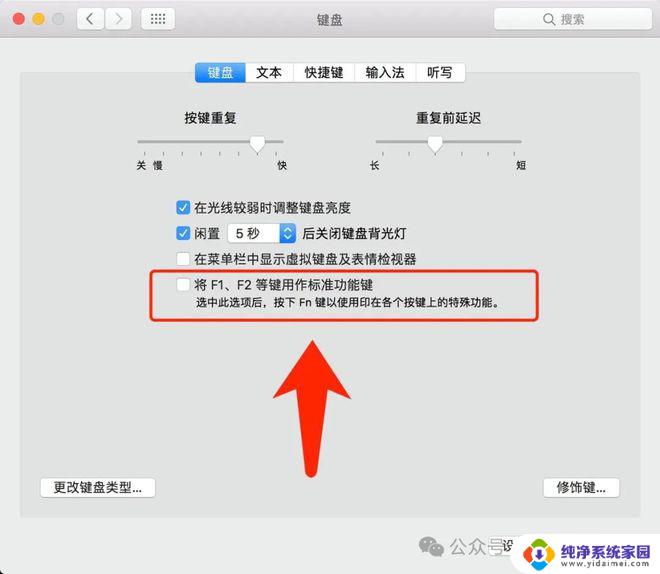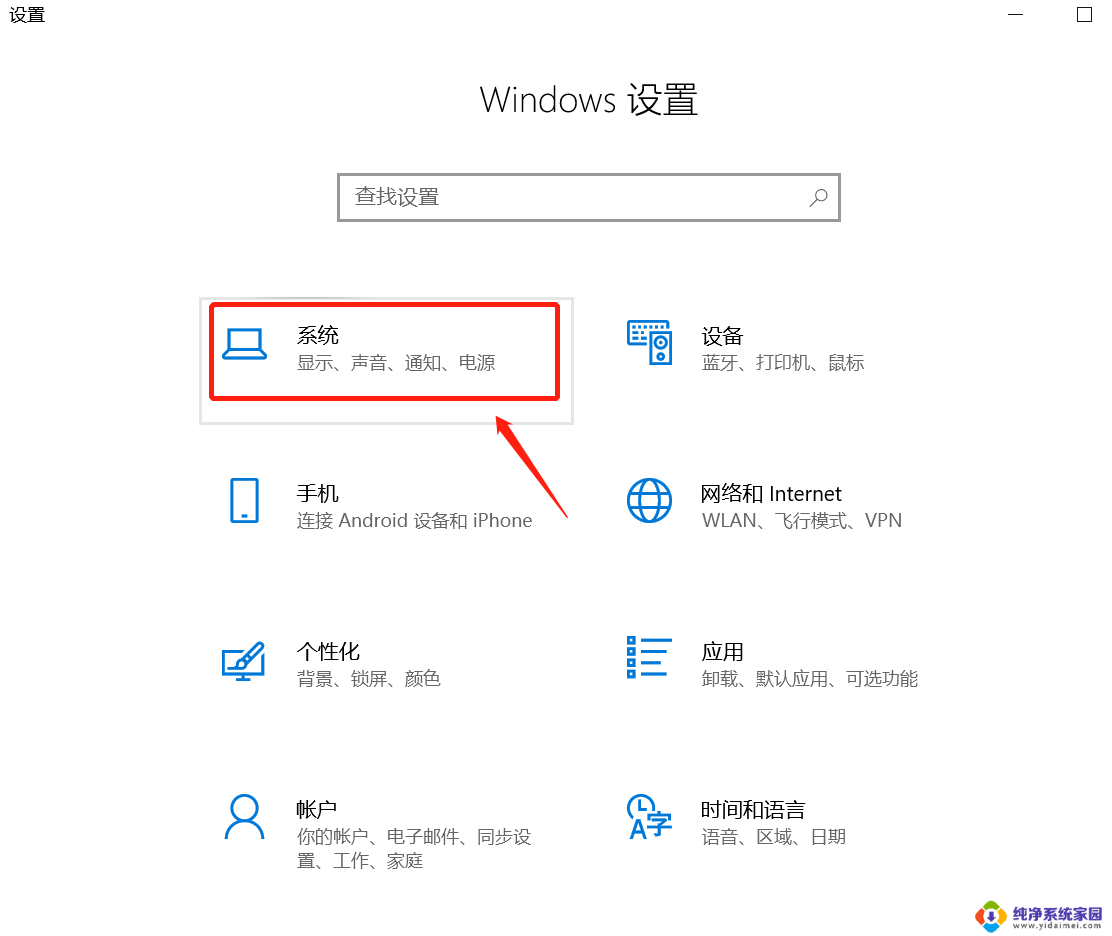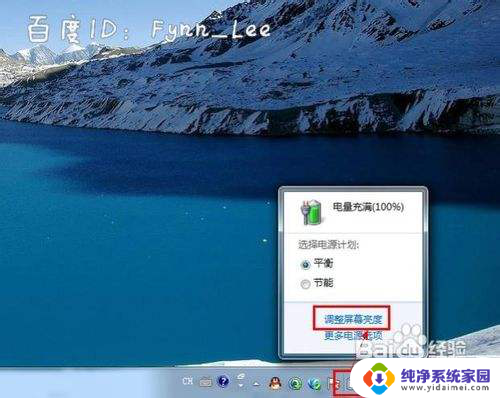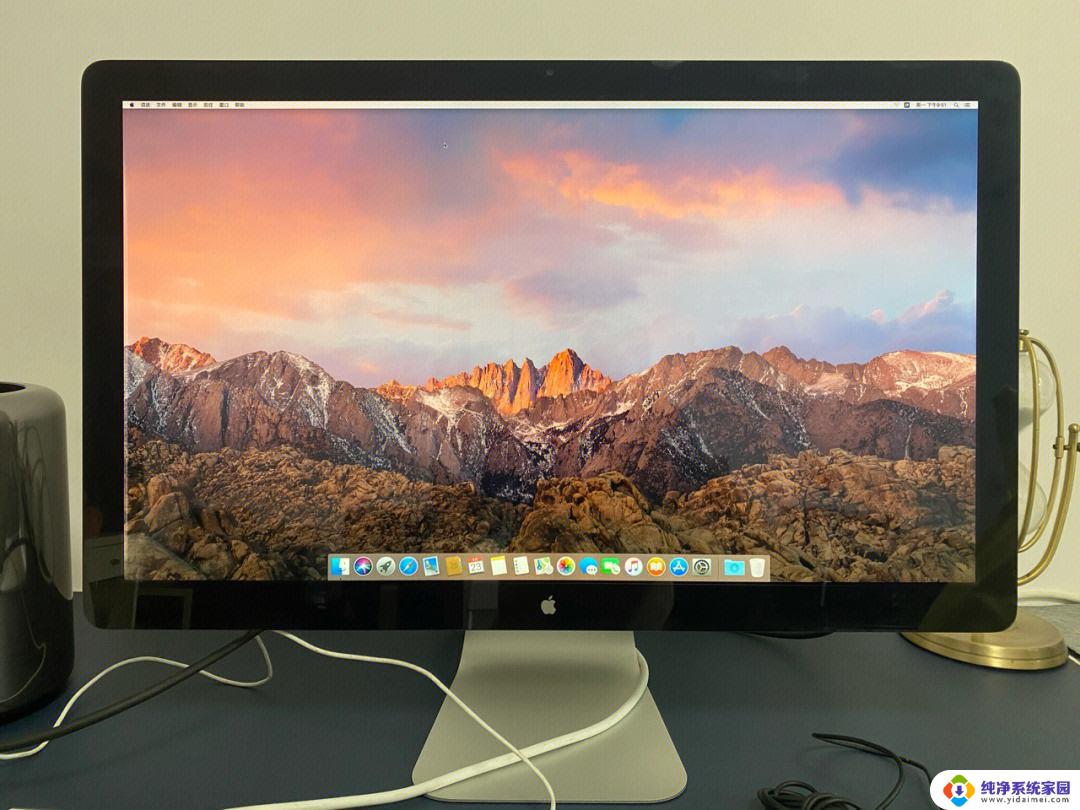笔记本电脑屏幕亮度在哪里调节 笔记本电脑屏幕亮度调节快捷键
更新时间:2024-04-24 10:56:01作者:jiang
笔记本电脑是我们日常生活中常用的电子设备之一,它的屏幕亮度调节是我们经常需要操作的功能之一,在笔记本电脑上,我们可以通过快捷键或者在系统设置中找到屏幕亮度调节的选项。通过调节屏幕亮度,我们可以更好地适应不同环境下的光线,保护视力提高使用体验。无论是在户外阳光明媚的日子里,还是在夜晚昏暗的环境下,调节笔记本电脑屏幕亮度都是非常重要的。
操作方法:
1.启动笔记本电脑,在桌面右下角点击电源图标。如图所示,在弹出的窗体中点击“调整屏幕亮度”进入亮度调节设置界面。
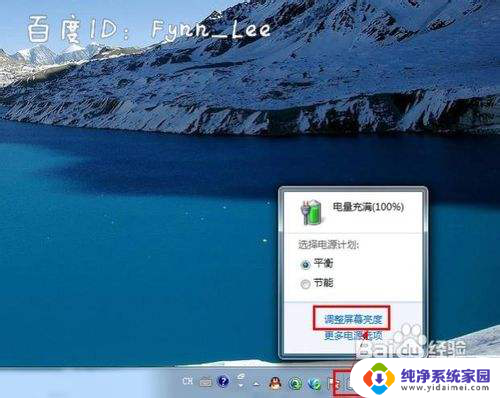
2.如图,进入屏幕亮度调节窗体后。点击窗体底部的调节滑块,向左调节屏幕将会变暗,相反,向右调节屏幕便会变亮。
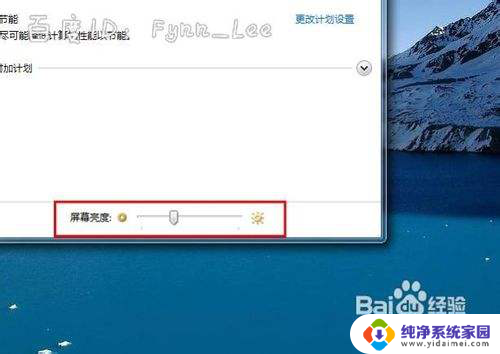
3.你可以在“平衡”或“节能”下点击“更该计划设置”进行屏幕亮度的调节。如图所示,在不同的电源环境下设置屏幕亮度以最大化节能。
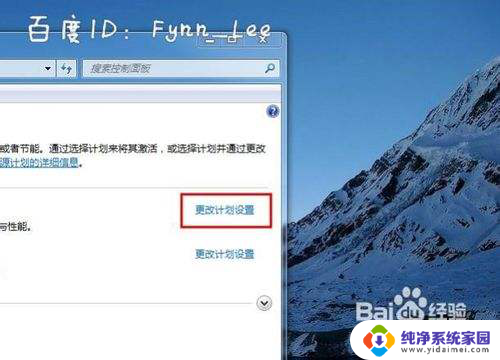
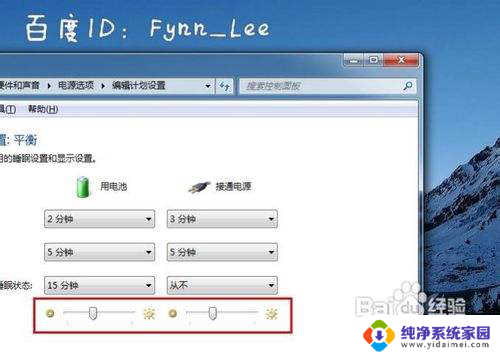
4.当然,你不止这一种调节屏幕亮度的方式。还可以通过快捷组合键进行屏幕亮度的快速调节。一些电脑可以通过Fn键和“设置向上”键进行调节。


以上就是笔记本电脑屏幕亮度调节的全部内容,有需要的用户可以按照以上步骤进行操作,希望对大家有所帮助。